- Solución: COD Modern Warfare no puede acceder a los servicios en línea
- 1. Compruebe los servicios en línea de Activision
- 2. Ejecute el juego y el lanzador como administrador
- 3. Verificar la integridad de los archivos del juego
- 4. Actualizar controlador de red
- 5. Vincular cuenta de Activision y Blizzard
- 6. Deshabilite el Firewall y el Defensor de Windows
- ¿Por qué Cod no funciona en mi PC?
- ¿Cómo desactivo el modo de solo lectura en Call of Duty?
- ¿Su sistema operativo no es compatible con Cod mw?
- ¿Tu estado de Call of Duty Warzone está fuera de línea?
- ¿Por qué mi juego no comienza?
- ¿Por qué mi Call of Duty Vanguard no funciona?
- ¿Cómo arreglar Call of Duty Singleplayer en Windows 10?
- ¿Por qué Call of Duty Modern Warfare no funciona en Windows 10?
- ¿Puedes jugar Call of Duty en Windows 10 sin Steam?
- ¿Qué hacer si Call of Duty no funciona en Xbox?
- ¿Cuáles son los modos multijugador en Call of Duty Modern Warfare?
Call of Duty: Modern Warfare es uno de los populares videojuegos de disparos en primera persona desarrollado por Infinity Ward y publicado por Activision. No hay duda de que es, con mucho, uno de los impresionantes títulos llenos de acción visualizados, pero también tiene una buena cantidad de errores y errores. Muchos jugadores tienen problemas con COD Modern Warfare que no puede acceder a los servicios en línea.
Si también es una de las víctimas que recibe el mismo problema, asegúrese de seguir esta guía de solución de problemas. Según múltiples informes en línea, los jugadores afectados están recibiendo la “No se puede acceder a los servicios en línea” mensaje de error con bastante frecuencia cada vez que quieren ingresar al juego en línea en modo multijugador. Entonces, sin perder más tiempo, pasemos a la guía a continuación.
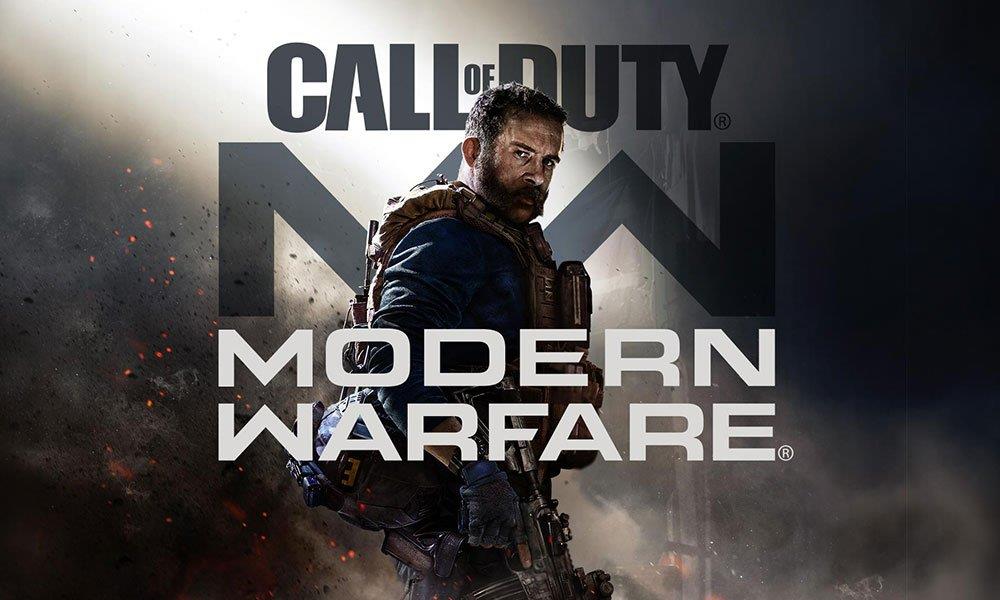
Solución: COD Modern Warfare no puede acceder a los servicios en línea
También vale la pena mencionar que varias veces, el mismo tipo de error de no poder acceder a los servicios en línea ha ocurrido anteriormente a los jugadores de guerra moderna. Parece que puede haber múltiples razones detrás de este problema que puedes encontrar durante el juego o mientras te conectas a los servidores. Puede ser un problema de Internet, un problema con el programa antivirus, controladores de red obsoletos, problemas con la cuenta del juego, interrupciones del servidor, etc.
Aquí hemos mencionado un par de posibles soluciones que deberían ayudarlo a resolver este problema por completo. Sin embargo, asegúrese de haber reiniciado su juego y su enrutador Wi-Fi una vez para verificar el problema. Mientras tanto, intente realizar el ciclo de encendido de su enrutador Wi-Fi para actualizar la falla de red (si corresponde).
Lea también: Cómo solucionar el problema de Call of Duty Warzone Crash to Desktop
anuncios
1. Compruebe los servicios en línea de Activision
Siempre que haya un problema con la conectividad del juego en línea con el servidor del juego, es mejor verificar primero el estado del servidor o el estado del servicio en línea. Para hacerlo:
- Deberá visitar la página de Activision Online Services para comprobarlo.
- A continuación, haga clic en el menú desplegable y seleccione Call of Duty: Modern Warfare de la lista.
- si puedes ver eso Todas las Plataformas ONLINE entonces significa que no hay problema con los servidores del juego en ese momento.
- También puede hacer clic en el Actualizar enlace para actualizar manualmente la página.
Ahora, si puede ver que hay un problema con el servidor, le recomendamos que actualice la página varias veces y espere un tiempo para volver a intentarlo.
Además, puede seguir el identificador oficial de Twitter de Activision Assist para obtener más actualizaciones e información en tiempo real.
2. Ejecute el juego y el lanzador como administrador
También debe ejecutar el archivo ejecutable del juego como administrador en su computadora para obtener el privilegio de administrador. De lo contrario, es posible que el sistema y el control de cuentas de usuario no permitan que el proceso se ejecute correctamente. Para hacerlo:
anuncios
- Botón derecho del ratón en el instalado ModernWarfare.exe expediente.
- Seleccione Propiedades > Haga clic en el Compatibilidad pestaña.
- Habilitar el Ejecute este programa como administrador caja.
- Haga clic en Aplicar y golpear OK para guardar los cambios.
Del mismo modo, deberá seguir los mismos pasos para el iniciador de juegos específico, como el cliente Steam o el cliente Battle.net. A veces, ejecutar un lanzador de juegos sin acceso de administrador también puede causar varios problemas.
3. Verificar la integridad de los archivos del juego
Ya sea que esté utilizando el cliente Steam o el cliente Battle.net, proporcionamos ambos métodos para verificar y reparar los archivos del juego. Para hacerlo:
Usuarios de vapor:
anuncios
- Abre el Vapor cliente > Ir a Biblioteca.
- Botón derecho del ratón sobre el COD: guerra moderna juego.
- Haga clic en Propiedades > Seleccione el Archivos locales pestaña.
Anuncio publicitario
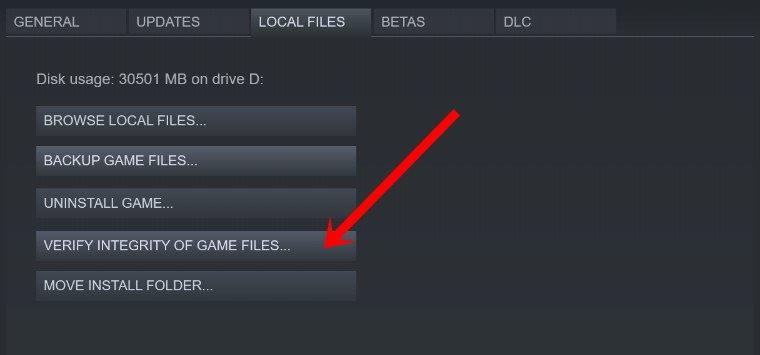
- Luego haga clic en Verificar la integridad de los archivos del juego.
- Espere a que se complete el proceso y reinicie el juego para comprobar si el problema se ha solucionado o no.
Usuarios de Battle.net:
- Abre la ventisca batalla.net cliente > Ahora, ubique el COD: guerra moderna juego.
- Haga clic en Opciones > Seleccionar Escanear y reparar.
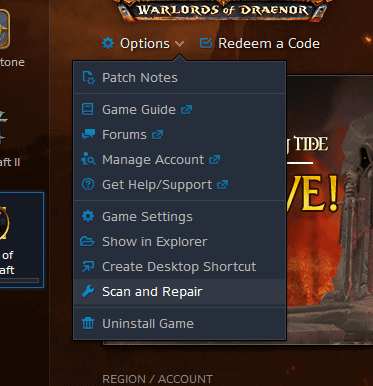
- Espere a que se complete el proceso y asegúrese de reiniciar su cliente para aplicar los cambios.
- Ahora, puedes intentar ejecutar el juego MW nuevamente.
4. Actualizar controlador de red
También es posible que, de alguna manera, su controlador de red quede desactualizado por un tiempo y es por eso que tiene problemas con la conectividad del servidor. Para hacer esto:
- presione el ventanas + X llaves para abrir el Menú de acceso rápido.
- Seleccione Administrador de dispositivos > Haga doble clic en Adaptadores de red.
- Ahora, botón derecho del ratón en el adaptador de red activo.
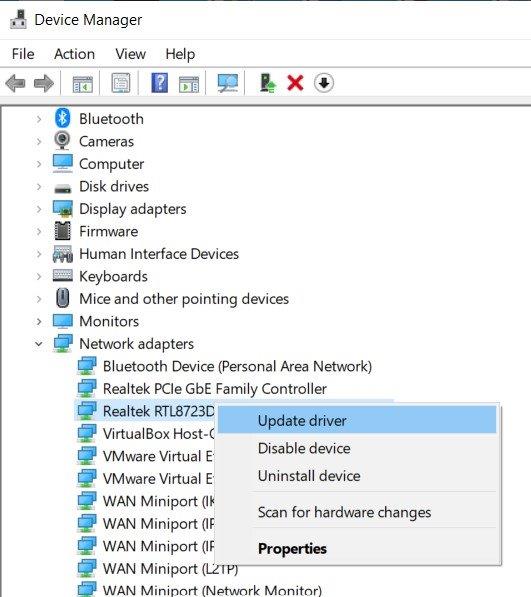
- Seleccione Actualizar controlador > Elegir Buscar automáticamente controladores.
- Si hay una actualización disponible, la descargará e instalará automáticamente.
- Una vez hecho esto, puede reiniciar su computadora para aplicar los cambios.
- Finalmente, podrá solucionar el problema de Call of Duty: Modern Warfare No se puede acceder a los servicios en línea.
5. Vincular cuenta de Activision y Blizzard
La mayoría de los jugadores de PC de Call of Duty cometen el error común de no conectar o vincular las cuentas de Activision y Blizzard. Asegúrese de vincular ambas cuentas correctamente.
- Visite la página web de Activision > Haga clic en ACCESO desde la esquina superior derecha.
- Ingrese las credenciales de su cuenta e inicie sesión.
- Ahora, haga clic en PERFIL desde la esquina superior derecha.
- Desde el VINCULACIÓN DE CUENTA sección, simplemente elija Enlace con la cuenta de Battle.net.
- Una vez hecho esto, podrás jugar el juego MW fácilmente.
6. Deshabilite el Firewall y el Defensor de Windows
El sistema operativo Windows viene con el programa de seguridad Windows Defender y Firewall habilitado de forma predeterminada. Como software de protección de seguridad, estos programas pueden comenzar a bloquear todas las conexiones en curso de cualquier juego específico a los servidores para evitar malware o ataques en línea. En ese escenario, deberá deshabilitarlos temporalmente.
- Haga clic en el Menu de inicio > Tipo firewall de Windows y haga clic en Cortafuegos de Windows Defender del resultado de la búsqueda.
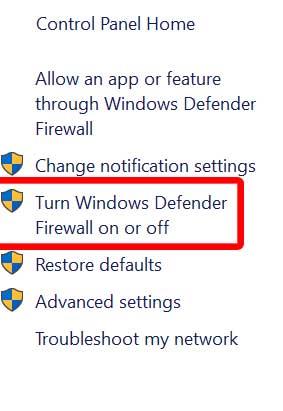
- Ahora, haga clic en Activar o desactivar el Firewall de Windows Defender desde el panel izquierdo.
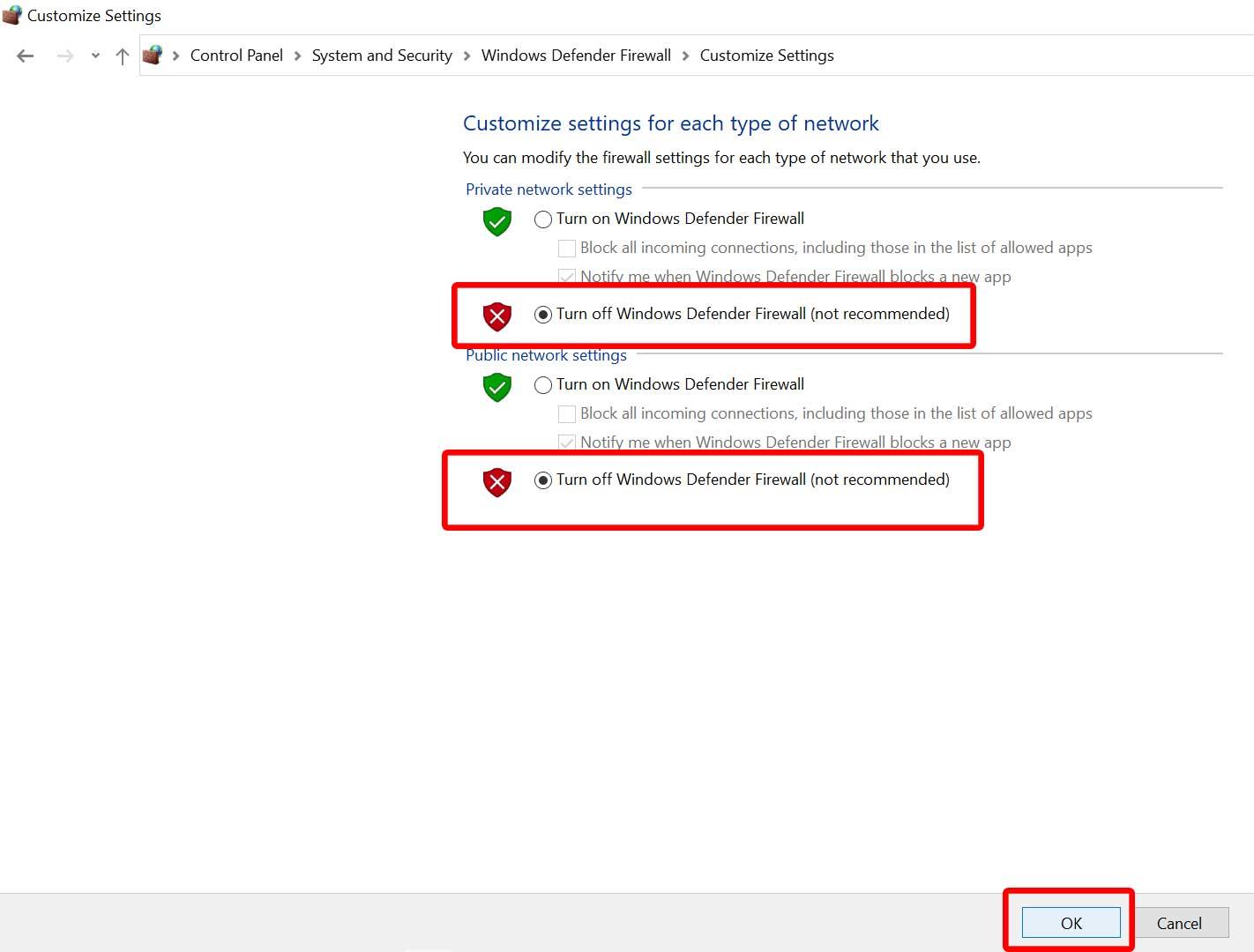
- Asegúrese de apagar todos los Configuración de red privada, de dominio y pública opciones
- Finalmente, haga clic en OK para guardar los cambios.
Debería solucionar completamente el problema de Call of Duty Modern Warfare No se puede acceder a los servicios en línea.
Sin embargo, si no desea apagarlo, puede permitir que los archivos del juego se ejecuten a través del firewall. Para hacer eso:
- Haga clic en el Menu de inicio > Tipo firewall de Windows y haga clic en Cortafuegos de Windows Defender del resultado de la búsqueda.
- Haga clic en Permitir una aplicación o función a través del Firewall de Windows Defender desde el panel izquierdo.

- Ahora, haga clic en Cambiar ajustes > Ir a Permitir otra aplicación…
- Ubicar y seleccionar guerra moderna > Seleccione tanto el Privado y Público casilla de verificación para permitirlo.
- Una vez agregado, inicie su juego y verifique si el problema aún lo molesta o no.
Finalmente, también debe desactivar la protección antivirus de Configuración > Privacidad y seguridad > Seguridad de Windows > Protección contra virus y amenazas > Administrar configuración >Apagar la Protección en tiempo real palanca.
Eso es todo, chicos. Suponemos que esta guía le resultó útil. Para consultas adicionales, háganoslo saber en el comentario a continuación.
Preguntas más frecuentes
¿Por qué Cod no funciona en mi PC?
Los controladores y sistemas operativos desactualizados pueden causar una variedad de problemas y son una de las primeras cosas que debe verificar cuando un juego tiene problemas. Asegúrese de que su carpeta de instalación de CoD no esté configurada como Solo lectura. Esto puede deberse a la copia de la carpeta de instalación del juego desde un segundo disco duro.
¿Cómo desactivo el modo de solo lectura en Call of Duty?
Haz clic derecho en tu carpeta de Call of Duty. Seleccione Propiedades. Desmarque Solo lectura. Asegúrese de que esté seleccionado “Aplicar cambios a esta carpeta, subcarpetas y archivos”. Haga clic en el botón Aplicar. Haga clic en Aceptar.
¿Su sistema operativo no es compatible con Cod mw?
PROBLEMA LOCALIZADO? Muchos jugadores todavía tienen un error enormemente molesto en el que aparece el texto “Su sistema operativo no es compatible” cada vez que intenta iniciar COD MW desde la aplicación Blizzard. Actualmente, esto se puede omitir simplemente presionando “no” y luego comienza después de salir de la ventana de seguimiento.
¿Tu estado de Call of Duty Warzone está fuera de línea?
Sin embargo, algunos jugadores nuevos han descubierto que su estado es sin conexión para el juego, aunque parece que ha terminado de instalarse. Afortunadamente, tenemos todo lo que necesita saber cuando se trata de por qué su estado de Call of Duty: Warzone puede estar cubierto para usted sin conexión. ¡Busca más consejos solo en Prima Games! ¿A qué te dedicas?
¿Por qué mi juego no comienza?
La razón por la que su juego no se inicia podría deberse a algunas configuraciones ineficientes del sistema. La mala gestión de la memoria y el procesador también podría influir, sin mencionar las fallas en el registro de Windows. Para lidiar con estos problemas adecuadamente, sugerimos ejecutar Auslogics BoostSpeed. Es una herramienta de mantenimiento del sistema que detecta y resuelve problemas de registro.
¿Por qué mi Call of Duty Vanguard no funciona?
Pueden surgir muchos problemas de Call of Duty: Vanguard si alguno de los archivos de ese juego está dañado y necesita reparación. Por lo tanto, podría ser una buena idea ejecutar un análisis de archivos del juego en Battlenet. Así es como puede verificar la integridad de los archivos del juego de Vanguard con la opción de reparación y escaneo de Battlenet.
¿Cómo arreglar Call of Duty Singleplayer en Windows 10?
Descargue la corrección sin CD Haga clic aquí para descargar la corrección de Windows 10 sin CD. 2. Instale la solución Vaya a C:\Archivos de programa (x86)\Call of Duty e instale el parche desde el ZIP. Call of Duty Singleplayer ahora funcionará. ¡Que te diviertas!
¿Por qué Call of Duty Modern Warfare no funciona en Windows 10?
Se sabe que estas versiones de Windows 10 causan problemas de estabilidad con Call of Duty: Modern Warfare y no son compatibles con el juego, ya que Microsoft ya no las admite.Recomendamos actualizar Windows 10 a Windows versión 1809 o posterior. Siga los pasos a continuación para actualizar su Windows 10.
¿Puedes jugar Call of Duty en Windows 10 sin Steam?
Publicar tutorial RSS Cómo jugar Call of Duty [NON-STEAM] en Windows 10. Todos sabemos que Call of Duty ya no funciona con Windows 10. Esta guía de dificultad media te mostrará cómo jugar la versión CD de CoD sin tener problemas de compatibilidad.
¿Qué hacer si Call of Duty no funciona en Xbox?
Si tiene problemas con Call of Duty, compruebe el estado de Xbox antes de ponerse en contacto con el soporte. Si ve algún servicio con alertas, amplíe el servicio, desplácese hacia abajo hasta Notificaciones e inicie sesión para recibir un mensaje cuando el servicio esté funcionando nuevamente.
¿Cuáles son los modos multijugador en Call of Duty Modern Warfare?
Lucha junto a miembros de la comunidad de Call of Duty y contra ellos en una variedad de modos multijugador tradicionales, que incluyen Team Deathmatch, Domination, Free-For-All y más, y una variedad de modos de objetivo 6v6, que incluyen el nuevo VIP Escort y el regreso del Mando.
